Mock平台2-Java Spring Boot框架基础知识
微信搜索【大奇测试开】,关注这个坚持分享测试开发干货的家伙。
认识Spring Boot
在N年前的大学时代想要开发一个Web服务使用的还是SSH框架(struts+spring+hibernate)尤其是Spring这块需要进行大量的配置工作,为了简化应用搭建和开发过程出现了Sprint Boot全新开源框架,且功能更加丰富,性能上更加稳定健壮,还提供了大量开箱即用(out-of-the-box)的依赖模块,使用起来更加简单高效,尤其是这几年在互联网微服务的应用上热度很高。
特性
- 独立的 Spring 应用程序
- 直接嵌入 Tomcat、Jetty 或 Undertow等容器(无需部署 WAR 文件)
- 提供 'starter' 核心简化构建配置
- 尽可能多的自动配置 Spring 和 3rd 方库
- 提供已集成的产品功能,例如指标、健康检查和外部化配置
- 完全无需代码生成,无需 XML 配置
Starter
Sprint Boot真正少量配置甚至零配置使用各种组件的核心,它将日常应用研发中的各种场景都抽取出来做成独立的 starter(启动器),使用的时只需要在 Maven 中引入 starter 依赖,SpringBoot 就能自动扫描到要加载的信息并启动相应的默认配置。当然也可以自定义修改配置,除了官方Starter还有第三方技术提供,更可以自己开发。
总之在个人开发体验上来说,在如此简单高效+JAVA语言稳定开发的特性下,对于独立Server的服务应用开发相比Python我更愿意用Spring Boot 框架进行开发,下面就参考官方给出一个Demo实例。
不过开始实践之前还需要注意以下几点:
- 本篇适合有一点JAVA语言基础的小白,以前写过Spring Boot项目的可忽略看后续开发篇文章
- 系列文章不做技术展开和深入讲解,只做到应用的层面的讲解
- 示例和项目开发需要提前搭建好依赖环境
- 环境: Java JDK 1.8.x 、Maven 3.x
- 数据库:Myql 5.7+
- IDE:IntelliJ IDEA / Eclipse
搭建一个API项目
项目创建
初始化一个Spring Boot 应用两种方式,官方 和 IDE
方式一:官方初始化项目包
Step1. 通过访问 https://start.spring.io/ 选择开发选项和添加依赖包一键生成应用包。
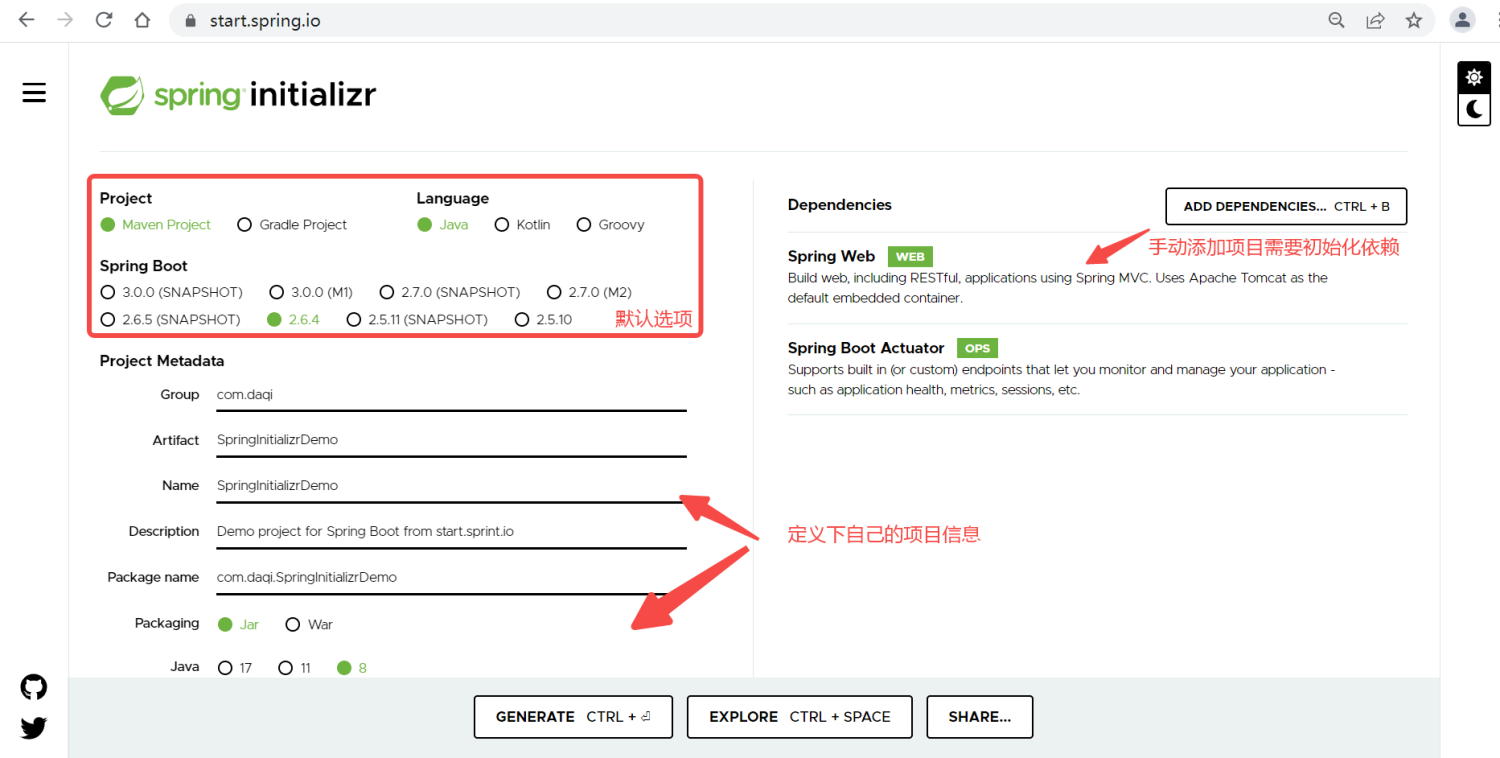
注意本地JDK装的是1.8.X版本,所有Java的选项需要改成8,然后点击GENERATE就会自动下载一个按照选项配置生成的项目包。
Step2. 解压到某路径下,打开IDEA导入项目,选择到 pom.xml -> Open As Project -> Trust Project 导入包后等待maven依赖下加载完成。
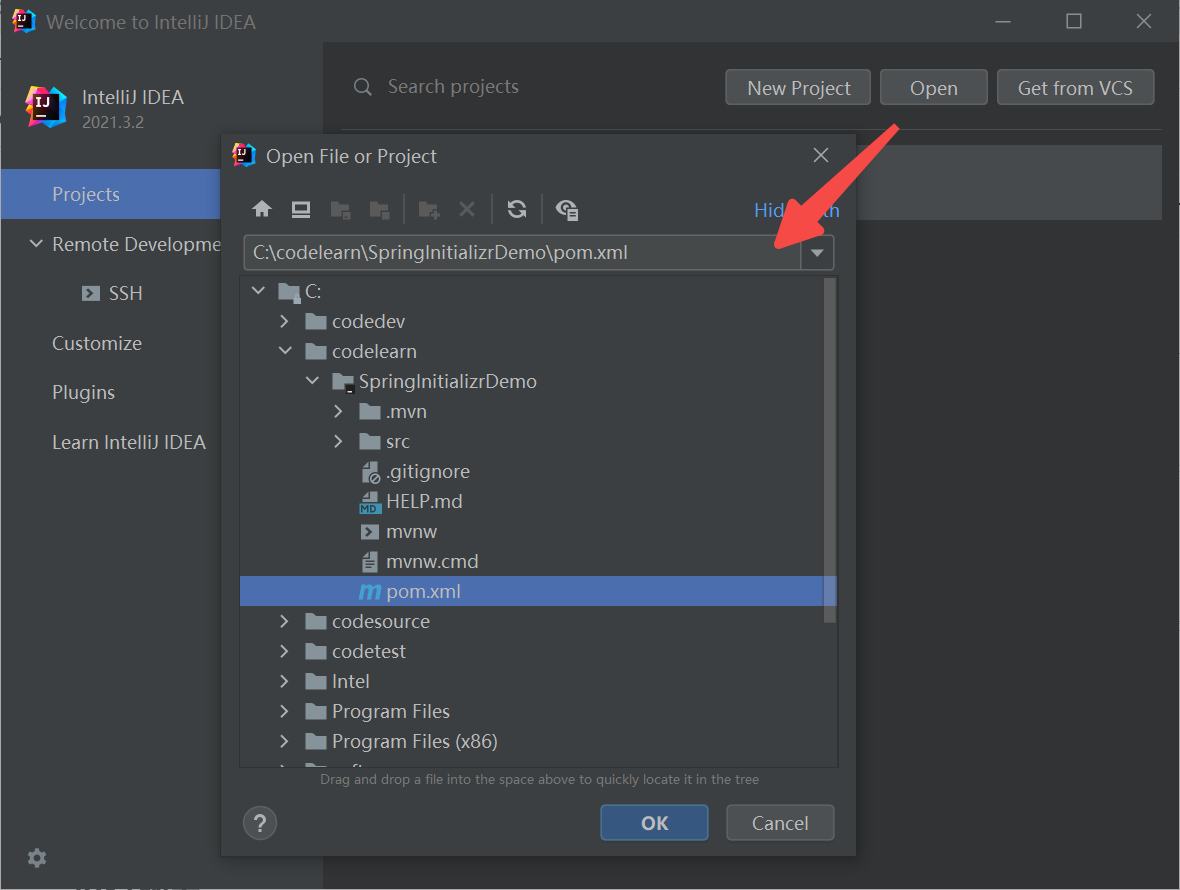
方式二:IDEA创建Sprint Boot
新建一个项目(如果IDEA是最新版,请在上一个项目中File->Close project 才会进入到项目管理窗口),New Project -> Spring Initializr 选项内容如图所示。
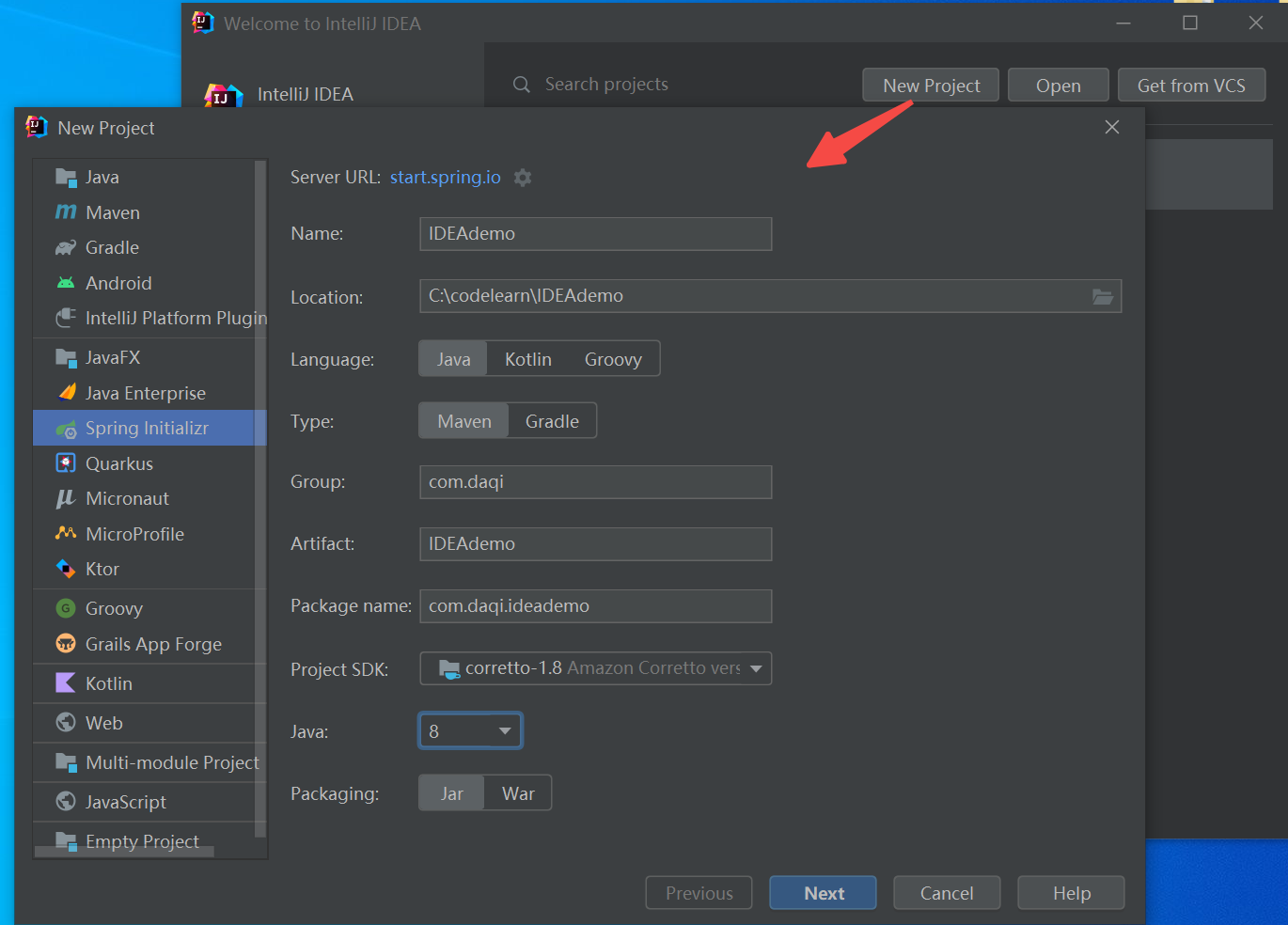
下一步Next 选择版本和添加依赖,点击Finish完成创建。
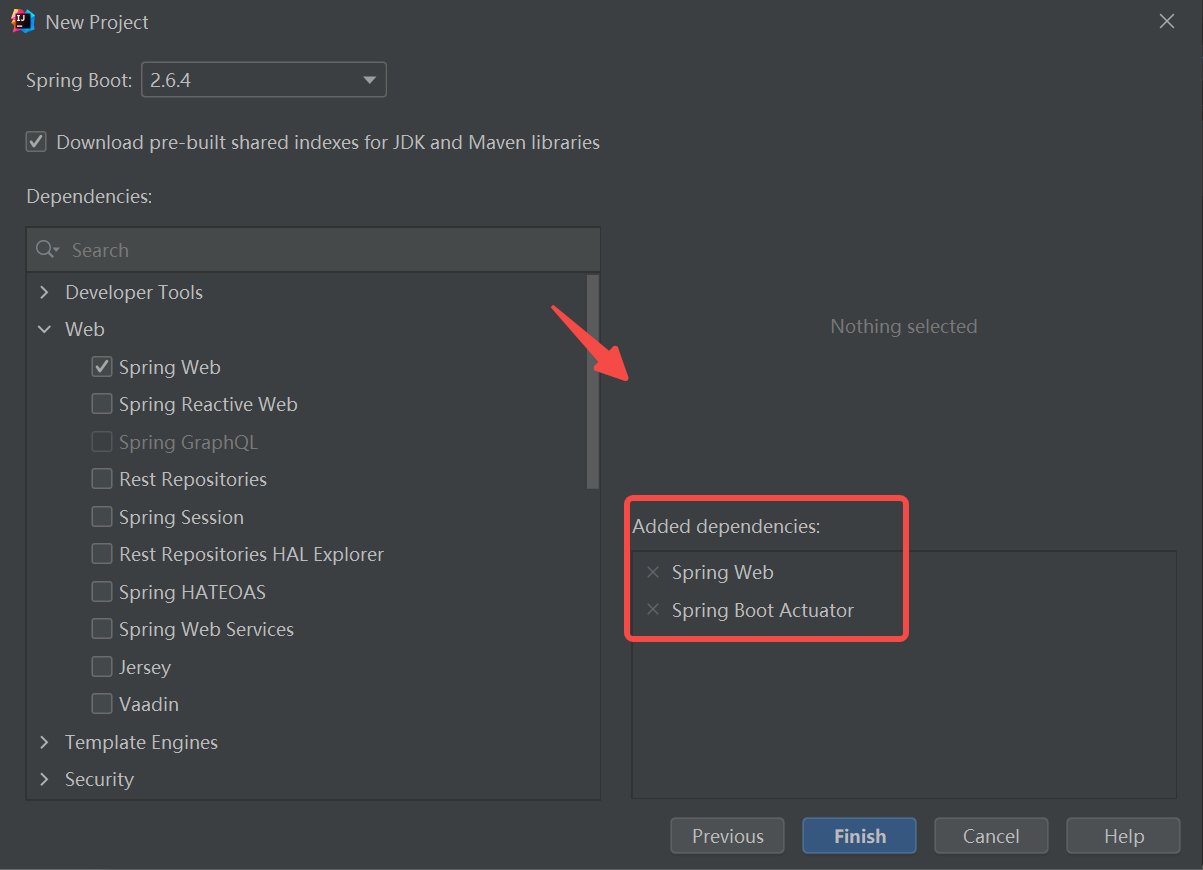
最终两种方式都会创建出如下的结构的 Spring Boot 应用项目
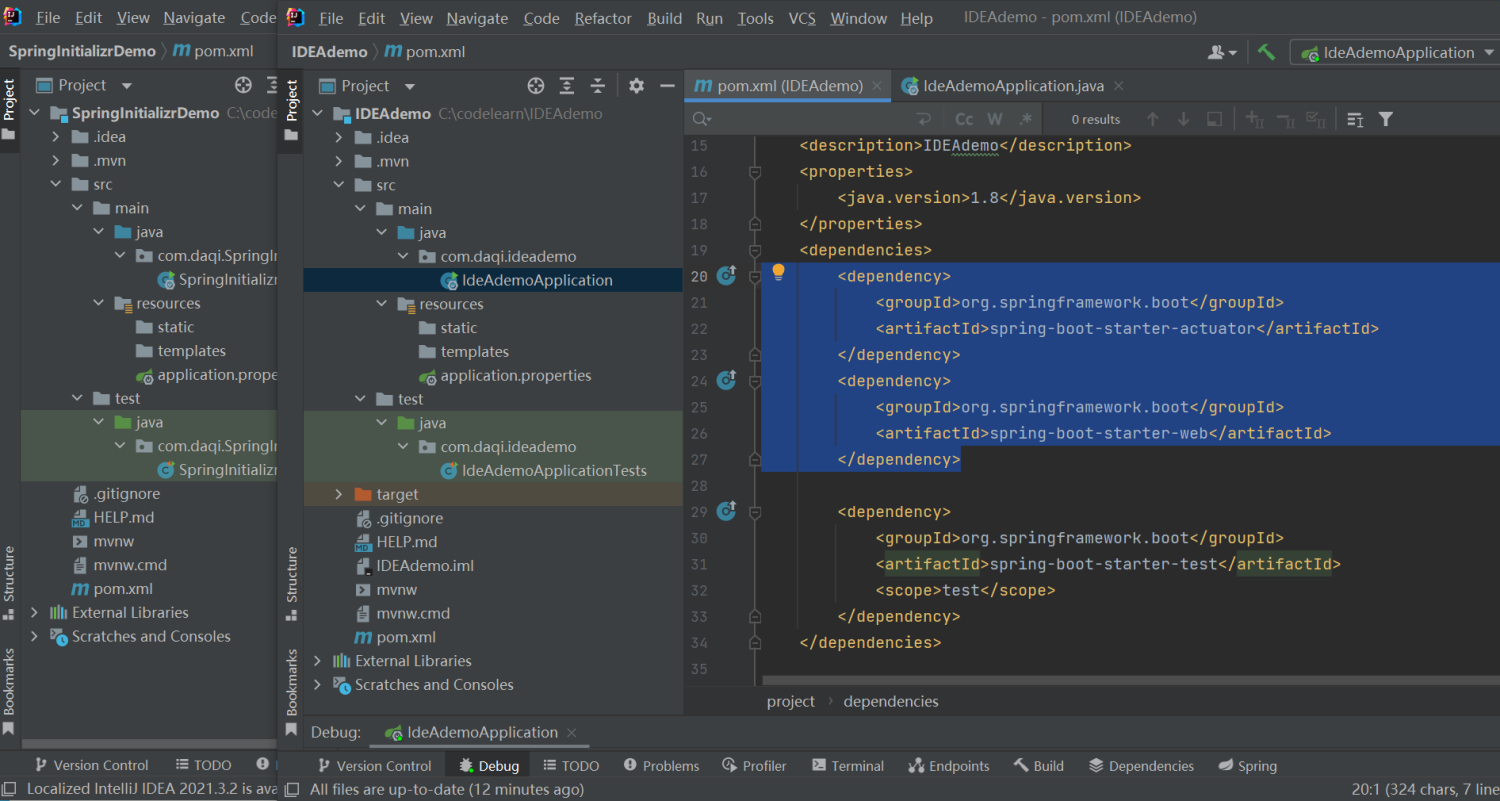
目录结构说明
|-/src/mian/java 主开发代码和程序入口
|-/src/mian/resources 配置或静态文件资源区
|-/src/mian/resources/application.properties默认属性配置文件
|-/src/test 测试代码和测试初始化入口
|-pom.xml应用Maven等配置文件
依赖包说明
spring-boot-starter-web开发Web应用的模块spring-boot-starter-actuator程序监控器模块spring-boot-starter-test默认引用 测试模块 如JUnitspring-boot-starter默认引用核心模块,如果引用了starter-web此依赖自动包含在其中,可以不在项目中显示引用。
实际开发中还会为创建不同模式的目录结构比如MVC,其他的依赖包添加也都会像图中选中部分一样方式随时添加即可。
项目运行
依赖全部初始化完成后,其实暂时不需要编写任何代码就能运行,直接点击IDEA的工具栏Run或Debug按钮。
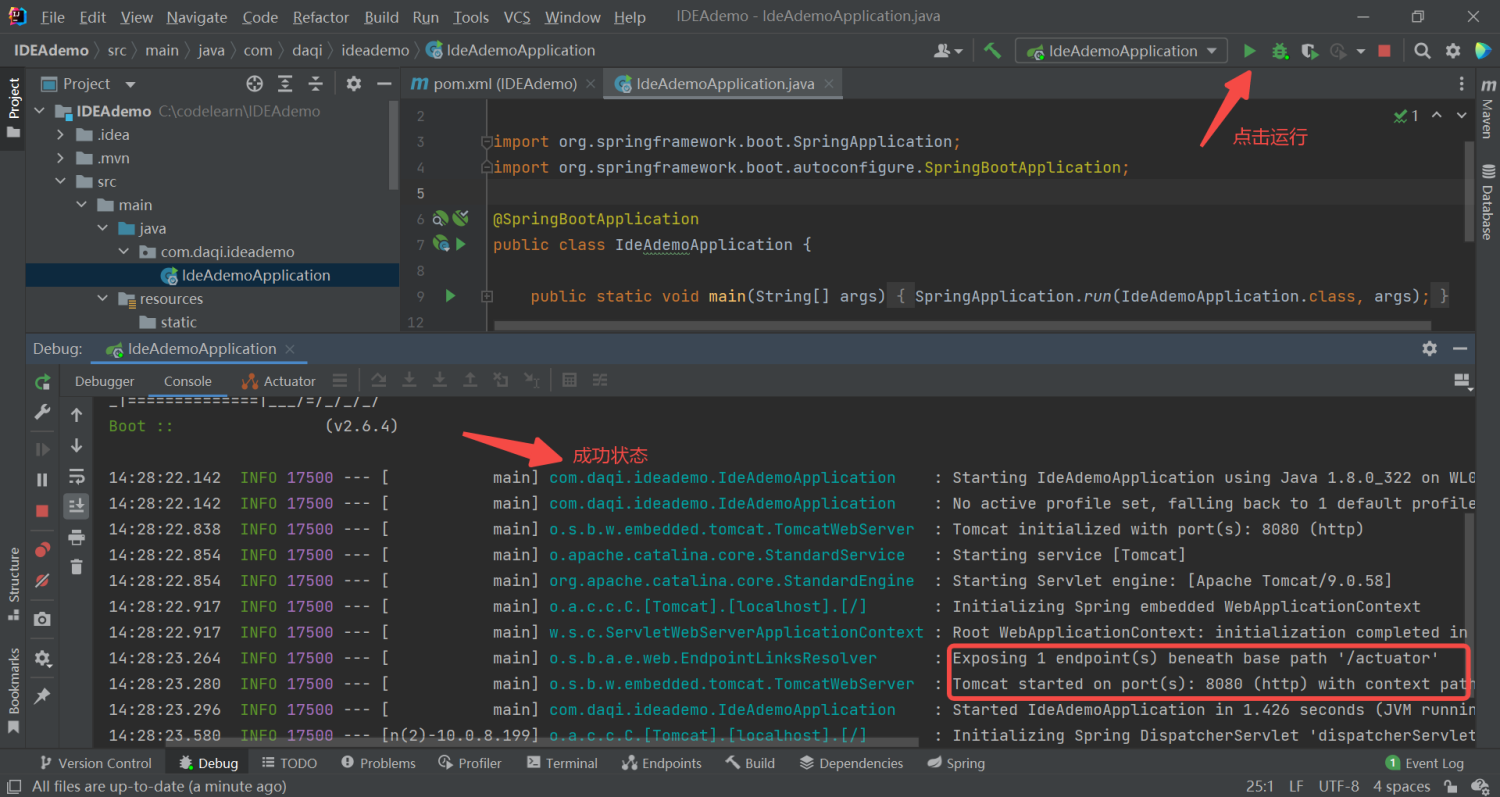
或通过 Terminal 执行 Maven命令行运行应用。
mvnw spring-boot:run
因为一开始添加了监控依赖包,所以可以直接访问这个接口 http://localhost:8080/actuator 看到一些可访问的接口,选择 /health 健康检查看下服务状态为 UP 服务正常。

编写代码
接下来开发第一个自己的接口,在 /src/mian/java 先创建个资源返回类 HelloEntity.java用于JSON格式的数据返回,code 表示状态码,content表示内容。
1 2 3 4 5 6 7 8 9 10 11 12 13 14 15 16 17 18 19 | package com.daqi.ideademo;public class HelloEntity { private Integer code; private String content; public HelloEntity(Integer code, String content) { this.code = code; this.content = content; } public long getCode() { return code; } public String getContent() { return content; }} |
再创建一个控制器类,用于实现API Web服务,识别处理HTTP请求通过 @RestController(包含@Controller和@ResponseBody )注解标记为控制类,通过@GetMapping 注解标记GET方法请求,并给定一个接口路径。
1 2 3 4 5 6 7 8 9 10 11 12 13 14 15 | package com.daqi.ideademo;import org.springframework.web.bind.annotation.GetMapping;import org.springframework.web.bind.annotation.RequestParam;import org.springframework.web.bind.annotation.RestController;@RestControllerpublic class HelloController { @GetMapping("/api/sayHello") public HelloEntity sayHello(@RequestParam(value = "content") String content){ String respContent = "你好,".concat(content); return new HelloEntity(200, respContent); }} |
@RequestParam指定了一个接口请求Params参数,sayHello代码中返回code=200,content=格式化接收参数的内容字符串。
以上内容不必过多纠结,后边的分享中在用到的时候都会进行讲解,这块内容照着做有个整体印象即可
运行和测试
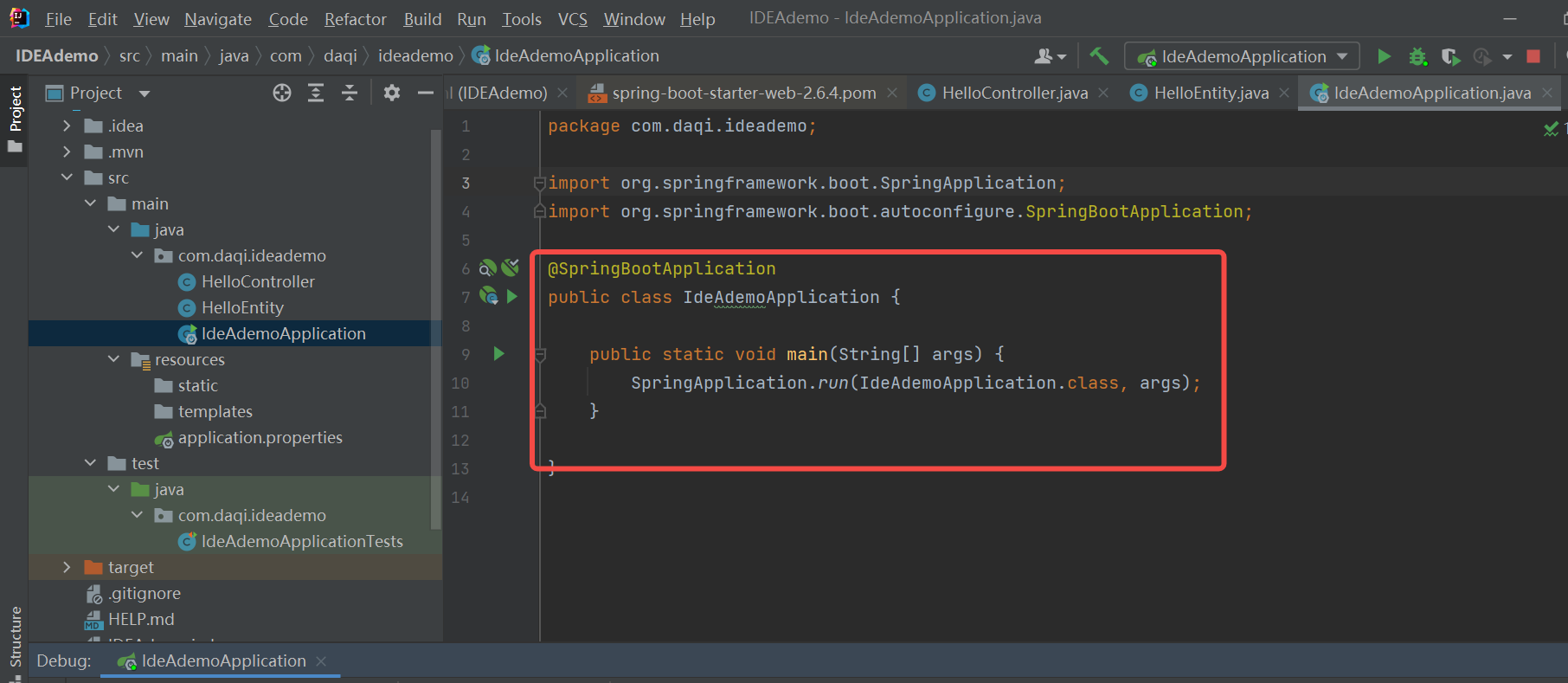
在运行程序之前先对入口程序做个简单解释说明
@SpringBootApplication是一个复合注释,包含以下内容:
- @Configuration: 将类标记为应用程序上下文的 bean 源。
- @EnableAutoConfiguration:告诉 Spring Boot 根据类路径设置、其他 bean 和各种属性设置开始添加 bean。例如,如果spring-webmvc位于类路径上,则此注释将应用程序标记为 Web 应用程序并激活关键行为,例如设置DispatcherServlet.
- @ComponentScan: 开启自动扫描功能,告诉 Spring 在包中查的组件、配置和服务等。
其中 main() 方法使用 Spring Boot 的SpringApplication.run()方法来启动应用程序。
接口测试
重新执行 mvnw spring-boot:run或 IDEA 运行按钮,编译重启服务,通过PostMan做个接口带参请求测试。
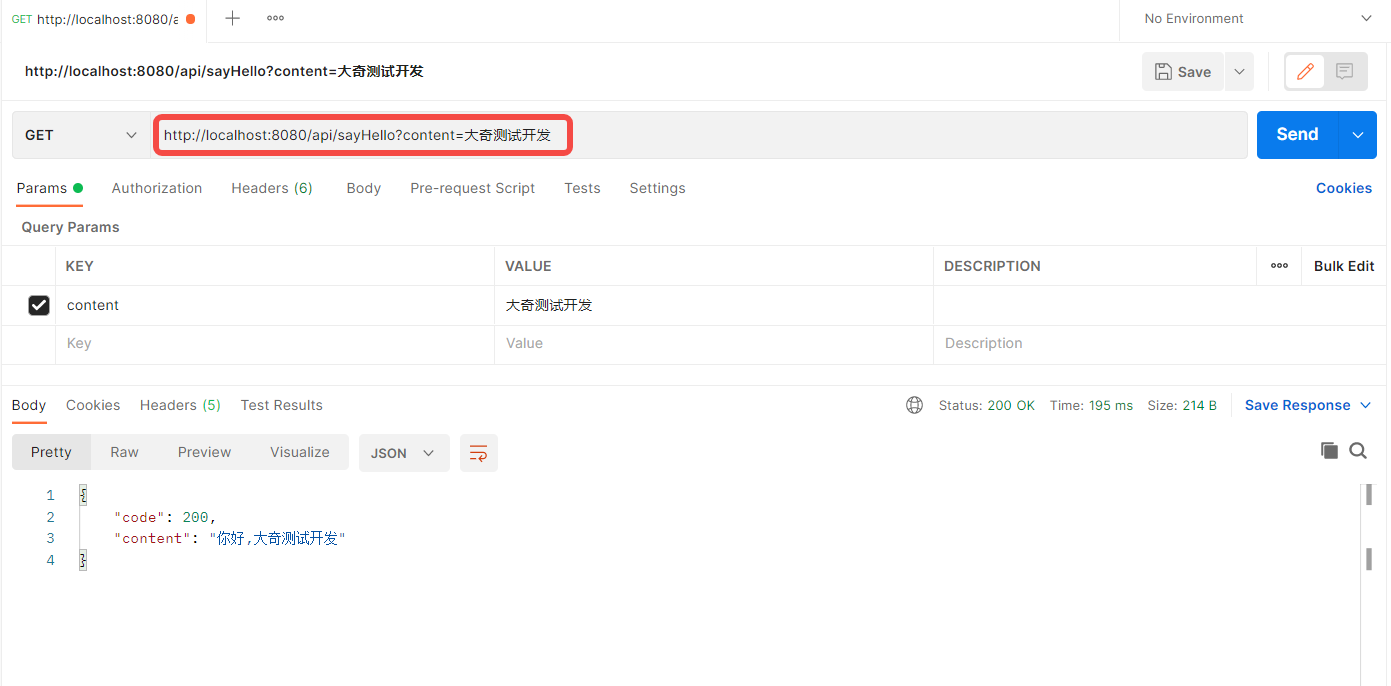
测试结果如图,正确按照预期给予返回结果。
至此一个简单的后端服务就搞定了,你学会了吗?如果着急想提前恶补 JAVA Spring Boot 知识的,推荐一个专项学习导航网站,最后希望你学过后有所收获,未来不断成长,喜欢就多多支持实战原创吧!
推荐学习
Spring Boot 学习导航 http://springboot.fun/
资料参考
[1] https://spring.io/guides/gs/rest-service/
[2] http://www.ityouknow.com/spring-boot.html
关于后续更多进展和分享欢迎持续关注公众号或博客。
本文来自博客园,作者:MegaQi,转载请注明原文链接:https://www.cnblogs.com/mrzcode/p/15998390.html







【推荐】国内首个AI IDE,深度理解中文开发场景,立即下载体验Trae
【推荐】编程新体验,更懂你的AI,立即体验豆包MarsCode编程助手
【推荐】抖音旗下AI助手豆包,你的智能百科全书,全免费不限次数
【推荐】轻量又高性能的 SSH 工具 IShell:AI 加持,快人一步
· winform 绘制太阳,地球,月球 运作规律
· AI与.NET技术实操系列(五):向量存储与相似性搜索在 .NET 中的实现
· 超详细:普通电脑也行Windows部署deepseek R1训练数据并当服务器共享给他人
· 【硬核科普】Trae如何「偷看」你的代码?零基础破解AI编程运行原理
· 上周热点回顾(3.3-3.9)